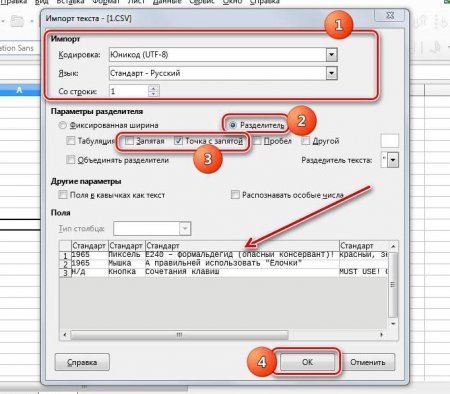Існує величезна кількість різноманітних розширень файлів, тому не дивно, що користувач деякі з них просто не знає. У цій статті ми розповімо, чим відкрити CSV. Нижче будуть перераховані програми, які взаємодіють з цим форматом.
Програма 1: Microsoft Excel
Файл з розширенням CSV зберігає в собі дані, укладені в табличний формат. Виходячи з цього можна зробити висновок, що з ним взаємодіють табличні редактори. І це вірний висновок. Саме тому при виникненні питання: "Чим відкрити CSV?", більшість користувачів пропонують використовувати один з самих популярних табличних редакторів MS Excel. Отже, перейдемо безпосередньо до того, як відкрити CSV в Excel: Відкрийте програму і на головному вікні клацніть по вкладці "Файл". У діалоговому інтерфейсі клацніть по пункту "Відкрити". До речі, для виклику функції "Відкрити" можна використовувати комбінацію гарячих клавіш Ctrl+O. Відкриється вікно файлового менеджера, в якому вам необхідно перейти в папку з файлом CSV, виділити його і натиснути кнопку "Відкрити". Обраний вами файл спочатку запуститься в "Майстрі текстів", в якому необхідно буде зробити налаштування деяких параметрів перед вставленням даних в книгу Excel. Спочатку вам необхідно поставити відмітку навпроти пункту "з роздільником", який знаходиться в області "Формат вихідних даних". Потім вам потрібно вибрати безпосередньо кодування, що буде використовуватись для розшифровки даних файлу. В нашому регіоні застосовується кодування Юнікод (UYF-8)". Виберіть її зі списку "Формат файлу". Натисніть кнопку "Далі". На другому етапі Майстра текстів вам необхідно визначитися з символом-роздільником, вибравши або крапку з комою, або кому. Справа в тому, що від цього буде залежати коректність відображення доданої таблиці. Простіше всього це зробити орієнтуючись на зразок, який приведений в нижній частині вікна. Виберіть один із поданих пунктів і натисніть "Далі". На третьому кроці вам буде запропоновано задати формат кожному стовпцю окремо. Насправді в цьому немає необхідності, так як на відображення даних це ніяк не вплине, тому натисніть "Готово". З'явиться нове вікно, в якому вам необхідно вибрати область, яку буде вставлена додається таблиця. Зазвичай виділяють клітинку A1 і натисніть кнопку "OK".

Після цього вміст файлу буде вставлено в таблицю. Тепер ви знаєте, чим відкрити CSV. Але це тільки одна програма, переходимо до наступної.
Програма 2: LibreOffice Calc
На другому місці за популярністю серед табличних редакторів програма LibreOffice Calc. Звичайно, процес відкриття CSV в ній мало чим відрізняється від попередньої програми, але описати його все ж варто. Запустіть програму і в головному меню натисніть по кнопці "Відкрити файл". Також це можна зробити, натиснувши Ctrl+O. З'явиться вікно файлового менеджера. У ньому вам потрібно вибрати файл CSV і натиснути кнопку "Відкрити". З'явиться вікно, подібне Майстру текстів в Excel, тільки замість поділу всіх дій на три етапи, всі дії здійснюються в одному вікні. В області "Імпорт" виберіть наступні параметри: "Кодування" - "Юнікод (UTF-8); "Мова" - "Російська"; "З рядка" - "1". В області Параметри роздільника" вкажіть пункт "Роздільник" і виберіть "Кома" або "Крапка з комою", як було розказано вище, в залежності від використовуваного роздільника в тексті файлу. Натисніть "ОК".
Таблиця буде вставлена. Отже, ви дізналися другий метод, ніж відкрити CSV, тепер перейдемо до третього.
Програма 3: "Блокнот"
Як би дивно це не звучало, але формат CSV можна відкрити навіть в "Блокноті". Як говорилося на початку статті, це файл текстового формату, відповідно, ви можете відкрити його в текстовому редакторі. Отже, ось що потрібно зробити: Запустіть "Блокнот" і натисніть Ctrl+O. В "Провіднику" виберіть файл. Після цього він буде відкритий в програмі. Ось так просто можна відкрити CSV в звичайному Блокноті.
Висновок
Тепер ви знаєте, чим відкрити файл CSV - на вибір є три програми. Ну, а в цілому, можна сказати наступне: CSV формат відкривається в текстових редакторах і табличних програмах.